火狐浏览器的IDM悬浮窗不显示怎么办?
对于下载器,常使用的有网盘与迅雷等,这些软件虽被广泛使用,但下载时常有限速的状况。即便下载较小文件,也需较长时间。除下载限速,也无法对网页中的视频进行下载。有没有既可下载网页视频,又不限速的下载器呢?
今天小编安利一款被程序员吹爆的下载神器——Internet Download Manager(简称IDM)。软件的下载非常简单,但下载了不知怎么使用,也是徒然。如:不知在Chrome浏览器如何安装插件,安装插件后下载按钮仍无法显示等问题。下面小编将一一解答。
一、Chrome浏览器如何添加IDM扩展程序
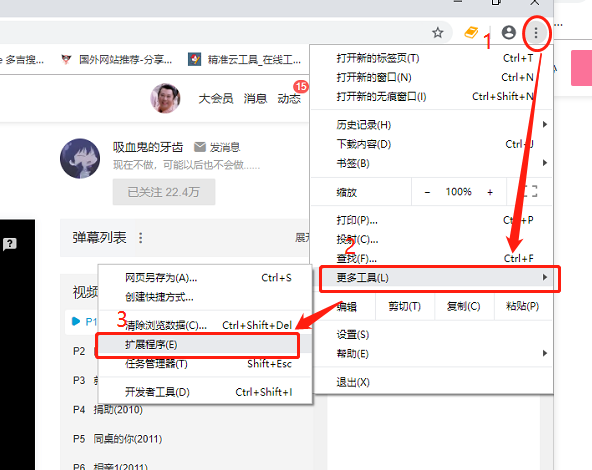
如图一,打开Chrom浏览器右上角设置按钮,打开“更多工具”,“扩展程序”。若计算机首次安装IDM,打开“扩展程序”后软件插件以关闭状态显示。如下图。
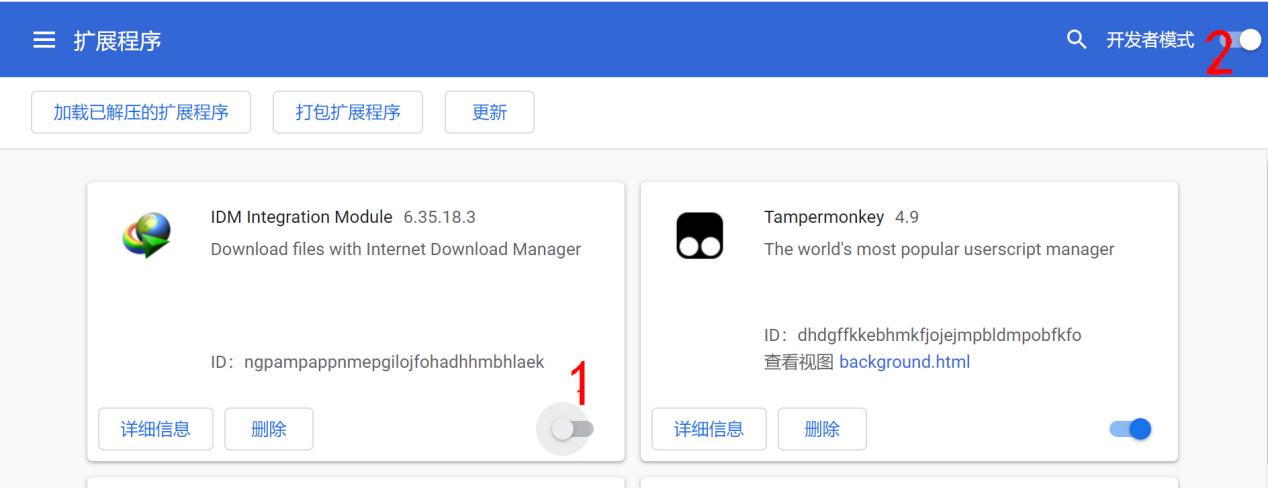
计算机首次安装IDM下载器,Chrome自动识别插件,默认关闭状态,在图二1位置打开。除打开1外,应注意图二右上角“2”位置,开发者模式是否被打开,若开发者模式未打开,插件也无法正常使用。
二、已打开IDM扩展,仍不显示下载按钮解决方案

根据图一图二步骤,已打开Chrom浏览器的IDM插件,开发者模式也被打开。打开视频网站仍未见下载按钮,这个时候就需要打开软件进行设置。
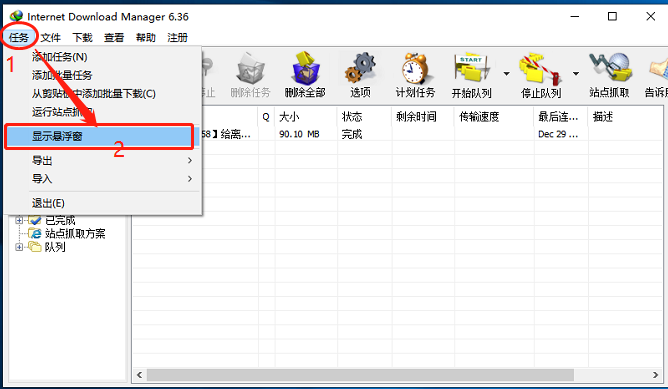
打开IDM软件,点击“任务”按钮,在“显示悬浮窗”前勾选,接着再打开视频网站,下载该视频的按钮正常显示。
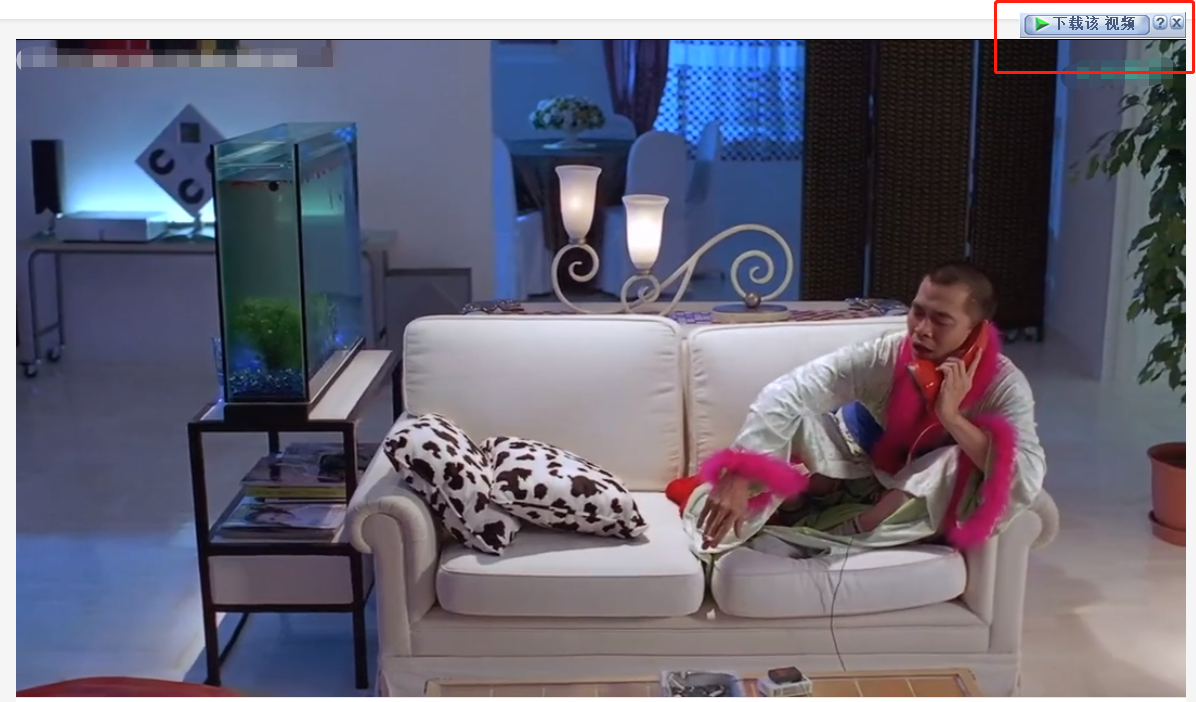
根据以上几步操作,IDM下载按钮便能正常显示。点击“下载该视频”可实现下载操作。
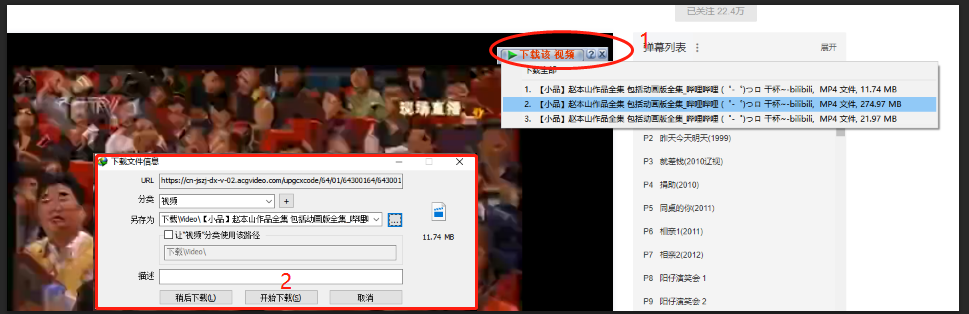
点击图六“1”位置选择下载文件,弹出下载设置窗口,点击“开始下载”,即可下载视频。
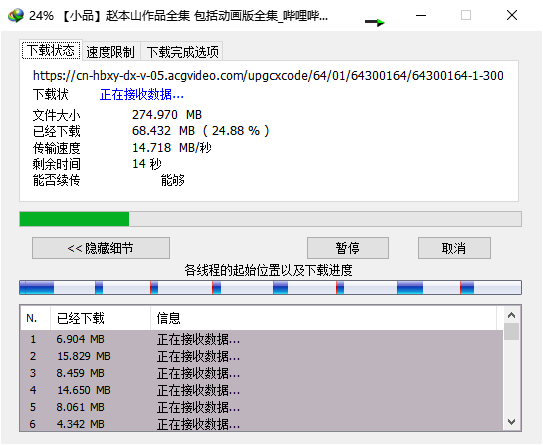
如图可见,IDM为多线程下载器,几百MB的视频仅需十几秒即可下载完成,非常方便。
综上所述,对首次安装IDM的操作者,打开网页视频未看到下载按钮,仅需在Chrom浏览器扩展程序管理界面,打开插件开关及“开发者”模式开关,二者均被打开后,仍未显示下载按钮,就需要在软件中进行设置,打开IDM软件“任务”按钮,勾选“显示悬浮窗”。再打开视频网页,“下载该视频”按钮便正常显示,从而进行下载。点击IDM教程学习更多文件下载技巧。